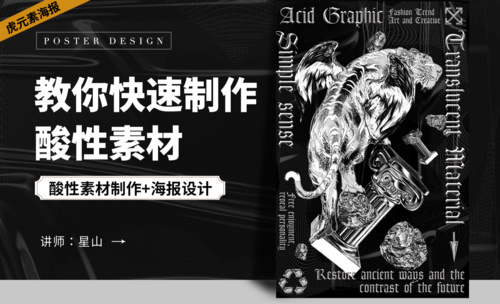PS-快速制作复古酸性海报图文教程发布时间:2022年02月14日 08:01
虎课网为您提供海报设计版块下的PS-快速制作复古酸性海报图文教程,本篇教程使用软件为PS(CC2020)、AI(CC2020),难度等级为中级拔高,下面开始学习这节课的内容吧!
本节课讲解PS-快速制作复古酸性海报,使用的软件是PS(PSCC2020),同学们可以在下方评论区进行留言,老师会根据你们的问题进行回复,作业也可以在评区进行提交。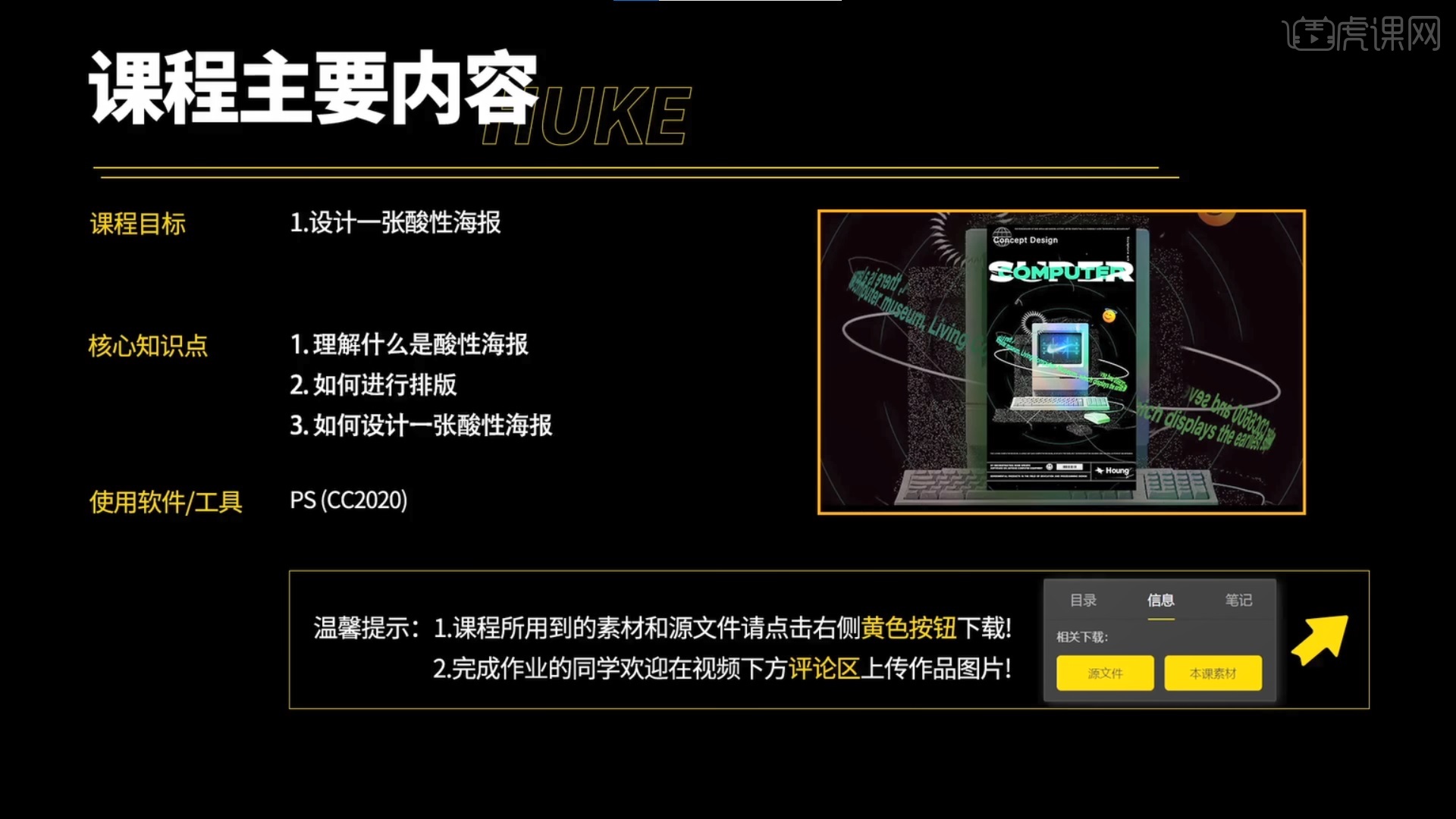 学完本课内容后,同学们可以根据下图作业布置,在视频下方提交作业图片,老师会一一解答。
学完本课内容后,同学们可以根据下图作业布置,在视频下方提交作业图片,老师会一一解答。 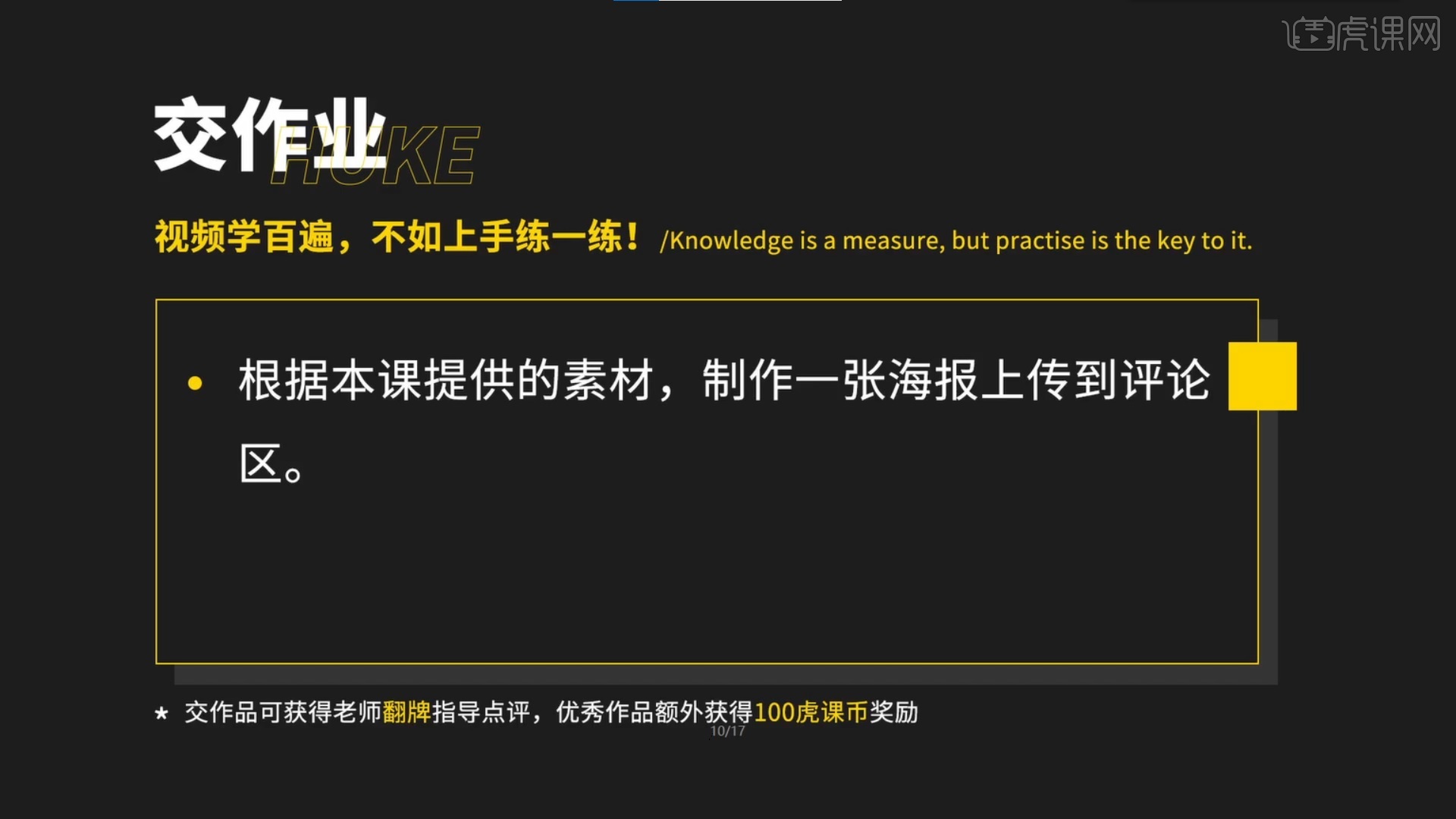 那我们开始今天的教程吧。
那我们开始今天的教程吧。
1.打开AI软件,输入一段英文文字,然后选择【对象】【扩展】,快捷键【Alt】拖动出来,具体如图示。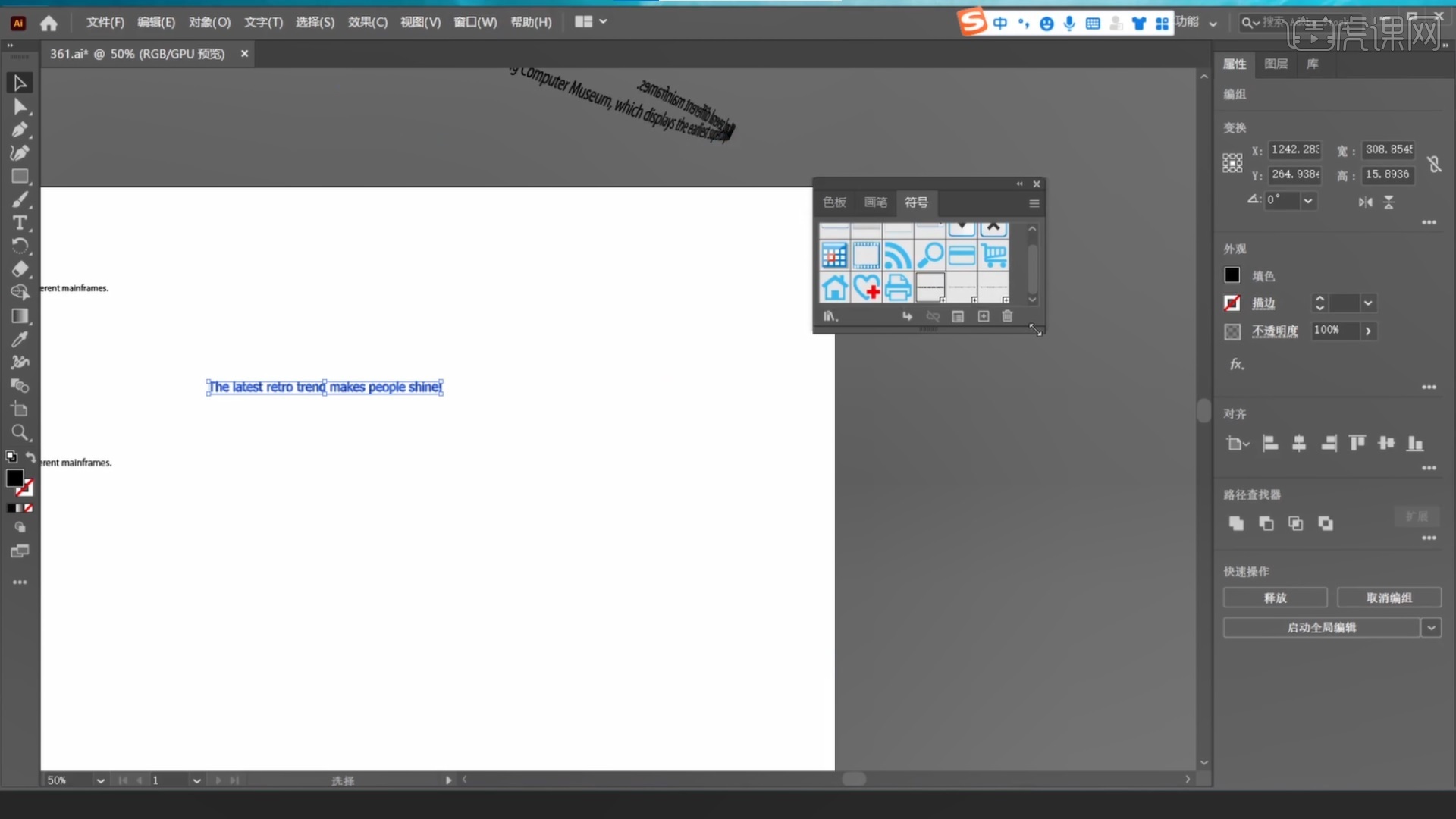 2.打开【符号】,把英文拖进【符号】为【新建符号3】,空白处画一个椭圆,具体如图示。
2.打开【符号】,把英文拖进【符号】为【新建符号3】,空白处画一个椭圆,具体如图示。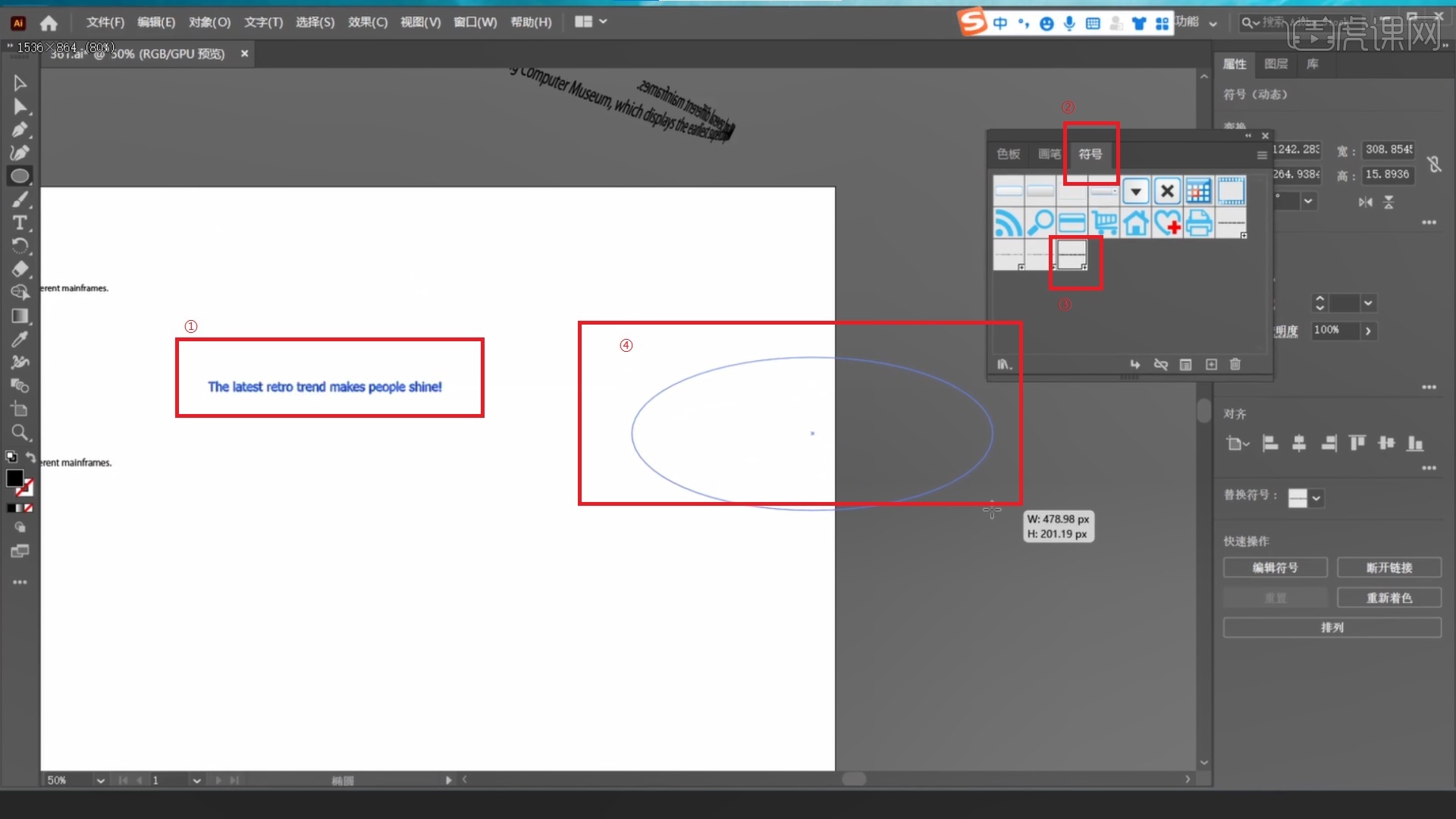 3.把椭圆拉成想要的形状,然后选择【效果】【3D】【凸出和斜角】,然后选择【贴图】侧面,然后选择【新建符号3】,调节想要的大小,具体如图示。
3.把椭圆拉成想要的形状,然后选择【效果】【3D】【凸出和斜角】,然后选择【贴图】侧面,然后选择【新建符号3】,调节想要的大小,具体如图示。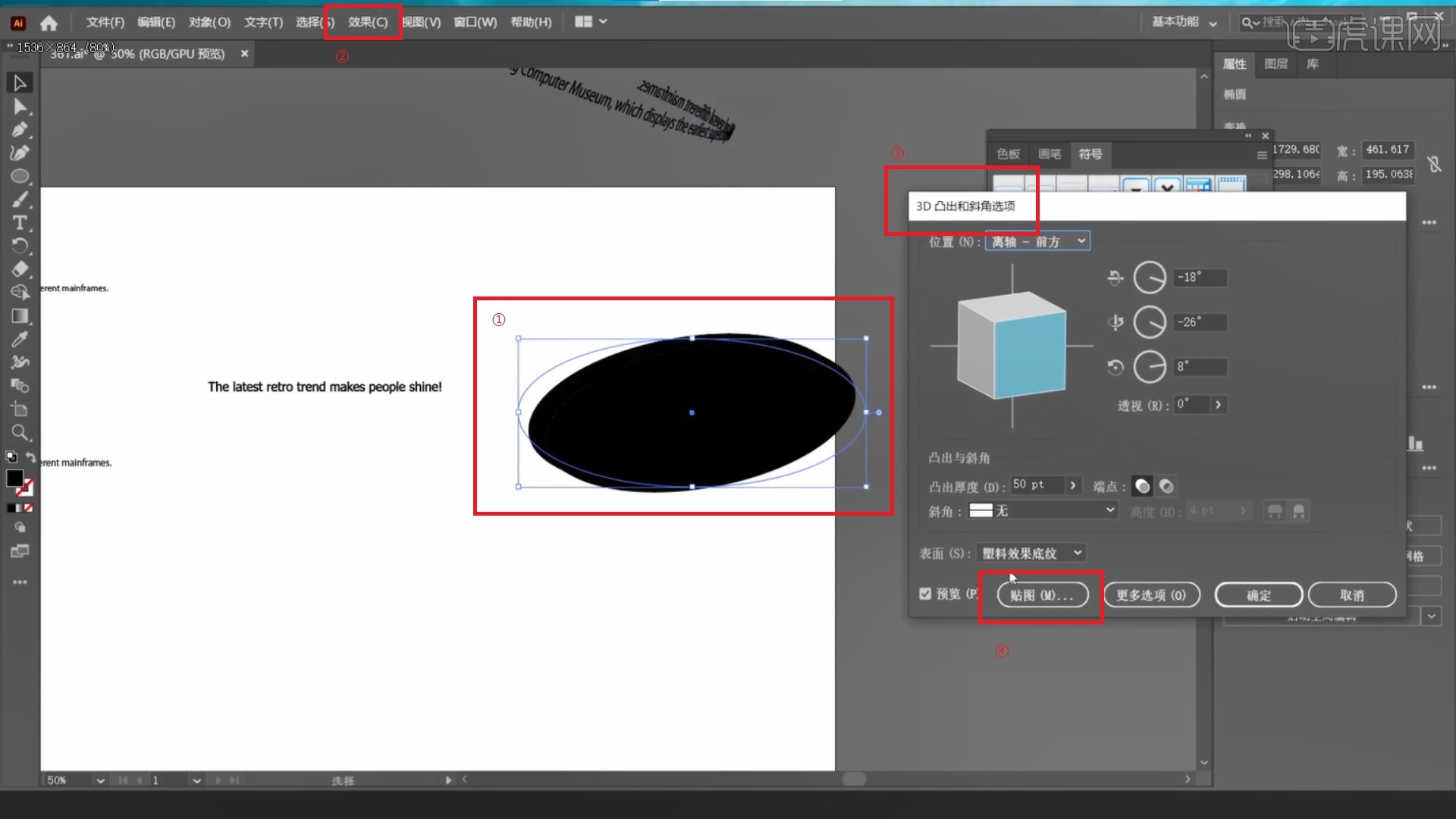 4.勾选【缩放以适应】调节大小,然后勾选【三维模型不可见】,然后【确定】具体如图示。
4.勾选【缩放以适应】调节大小,然后勾选【三维模型不可见】,然后【确定】具体如图示。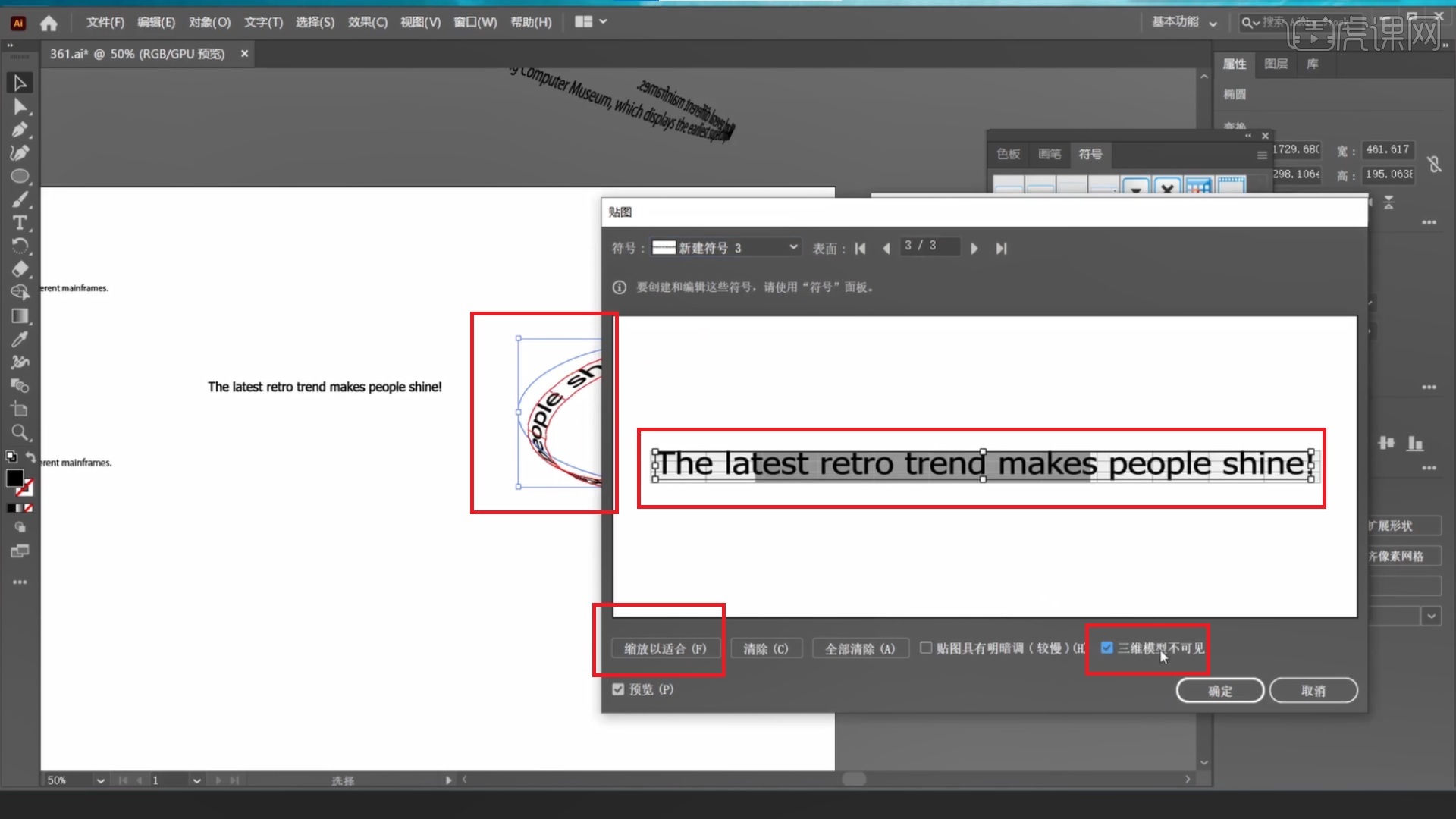 5.旋转图形到想要的方向和形状,选中【凸出与斜角映射】进行修改,然后【确定】,具体如图示。
5.旋转图形到想要的方向和形状,选中【凸出与斜角映射】进行修改,然后【确定】,具体如图示。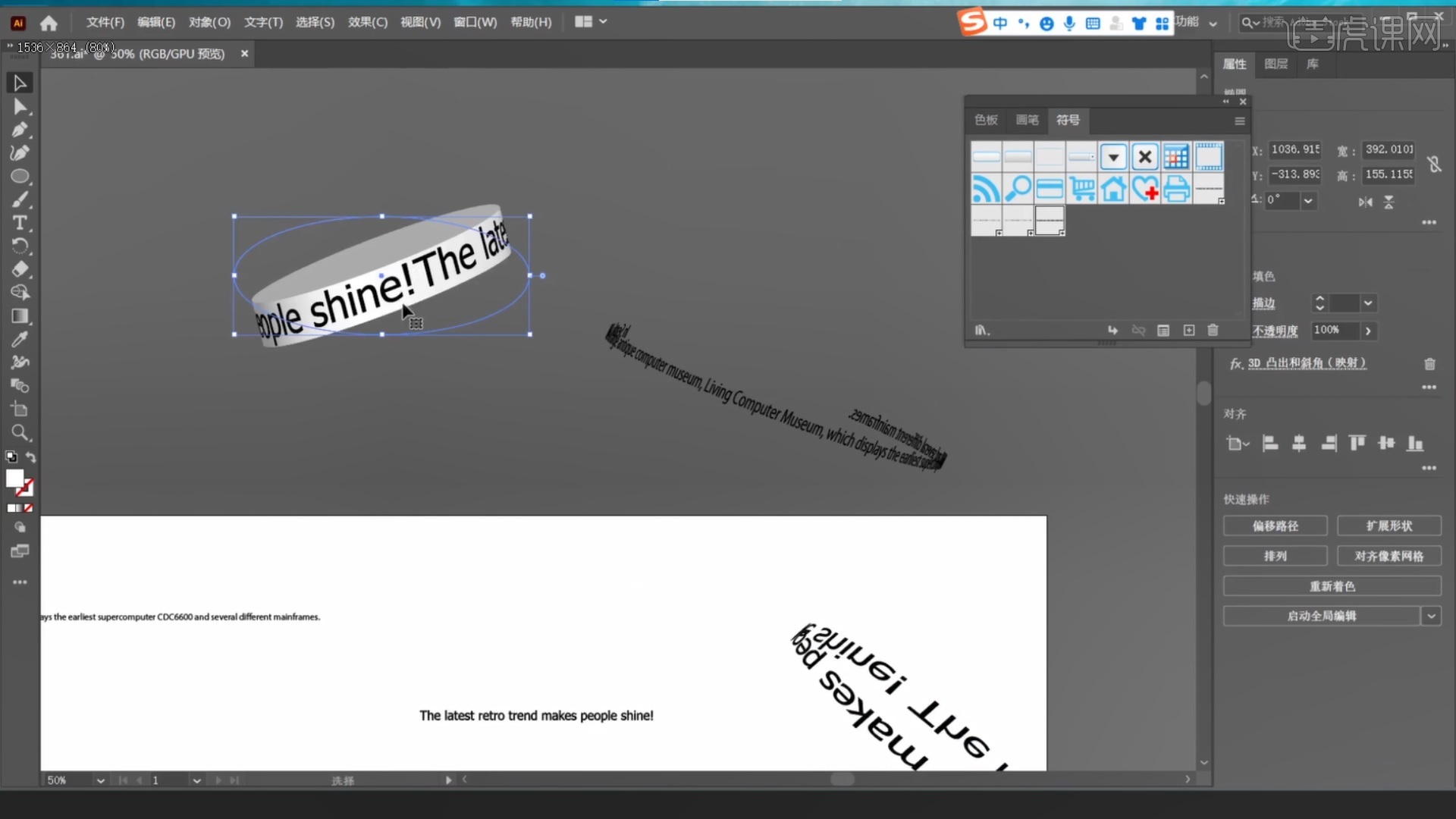 6.打开PS,拖入背景素材,然后给背景添加【强光】效果,拖入电脑素材,拖入炫酷镭射素材,然后给它添加【叠加】效果,具体如图示。
6.打开PS,拖入背景素材,然后给背景添加【强光】效果,拖入电脑素材,拖入炫酷镭射素材,然后给它添加【叠加】效果,具体如图示。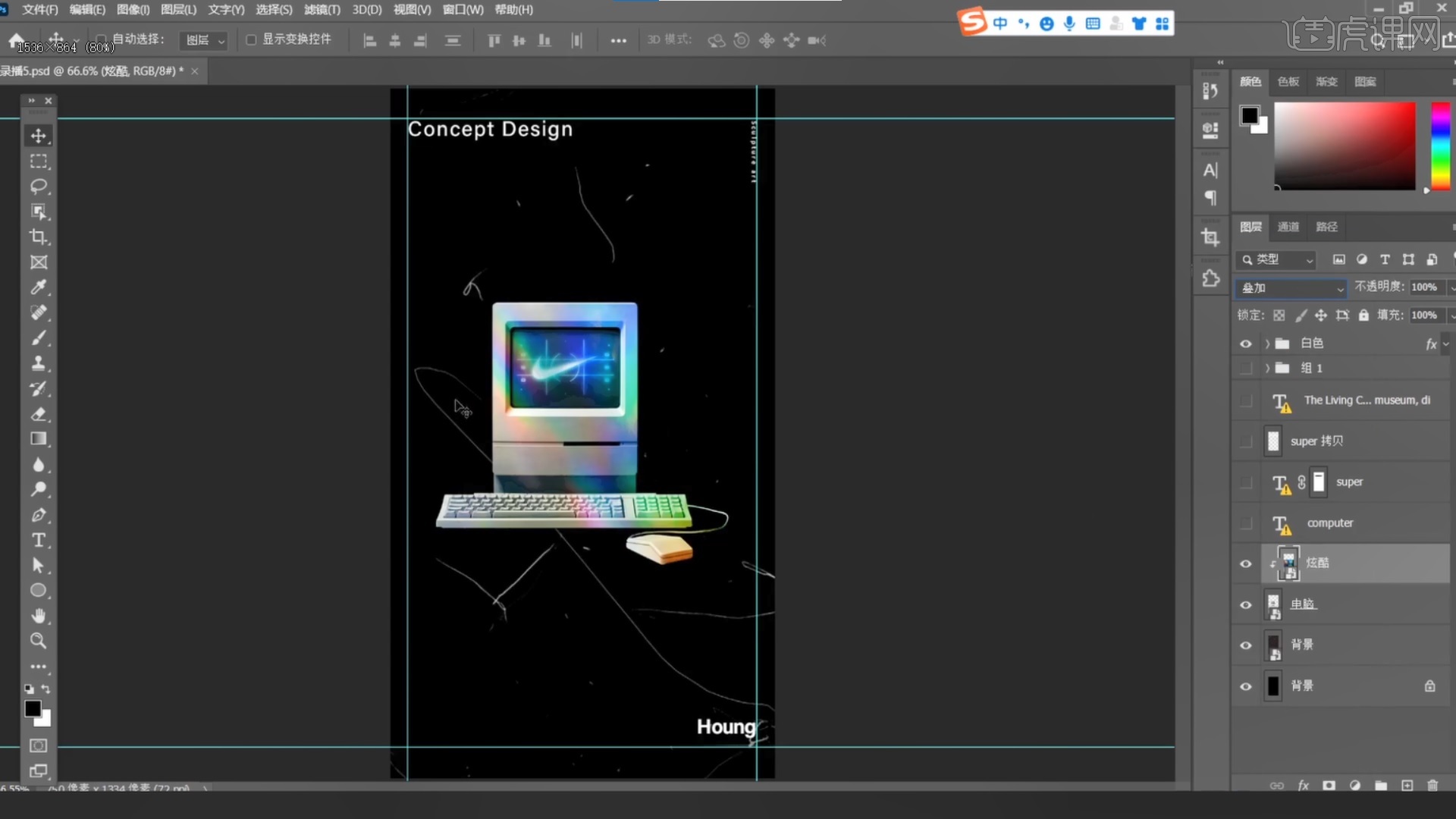 7.【复制】三个电脑素材,【移动】一个素材图层,【添加】【溶解】效果,改变【透明度】参数,具体如图示。
7.【复制】三个电脑素材,【移动】一个素材图层,【添加】【溶解】效果,改变【透明度】参数,具体如图示。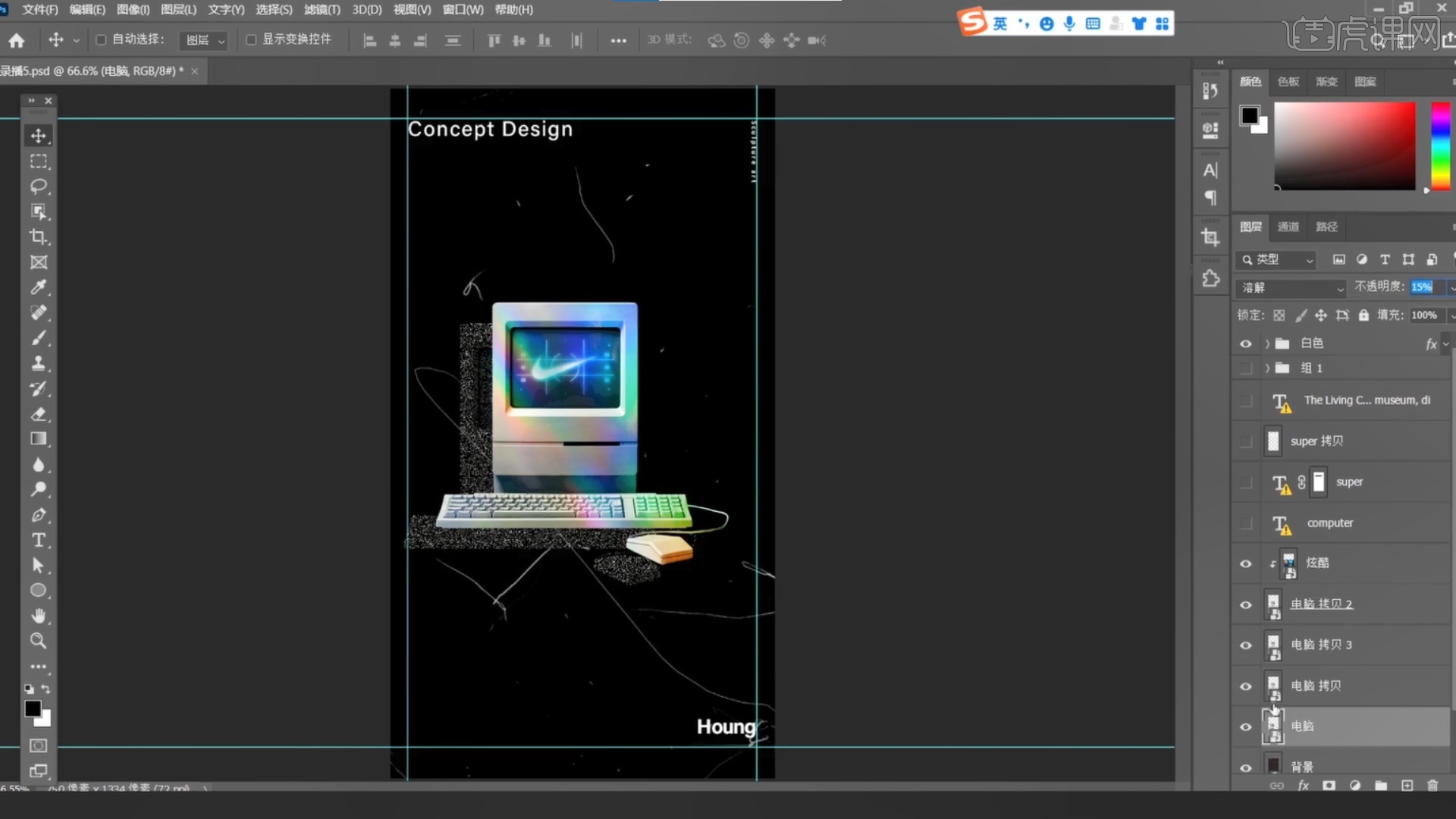 8.选择其中一个电脑图层素材,【添加】【溶解】效果,改变【透明度】参数,具体如图示。
8.选择其中一个电脑图层素材,【添加】【溶解】效果,改变【透明度】参数,具体如图示。 9.选择第三个复制的电脑图层素材,【拖动】位置,【添加】【溶解】效果,改变【透明度】参数,具体如图示。
9.选择第三个复制的电脑图层素材,【拖动】位置,【添加】【溶解】效果,改变【透明度】参数,具体如图示。 10.输入文字【SUPER】,选择【字体】,添加【蒙版】,然后新建一个画板选择【钢笔】工具,画出选区,,具体如图示。
10.输入文字【SUPER】,选择【字体】,添加【蒙版】,然后新建一个画板选择【钢笔】工具,画出选区,,具体如图示。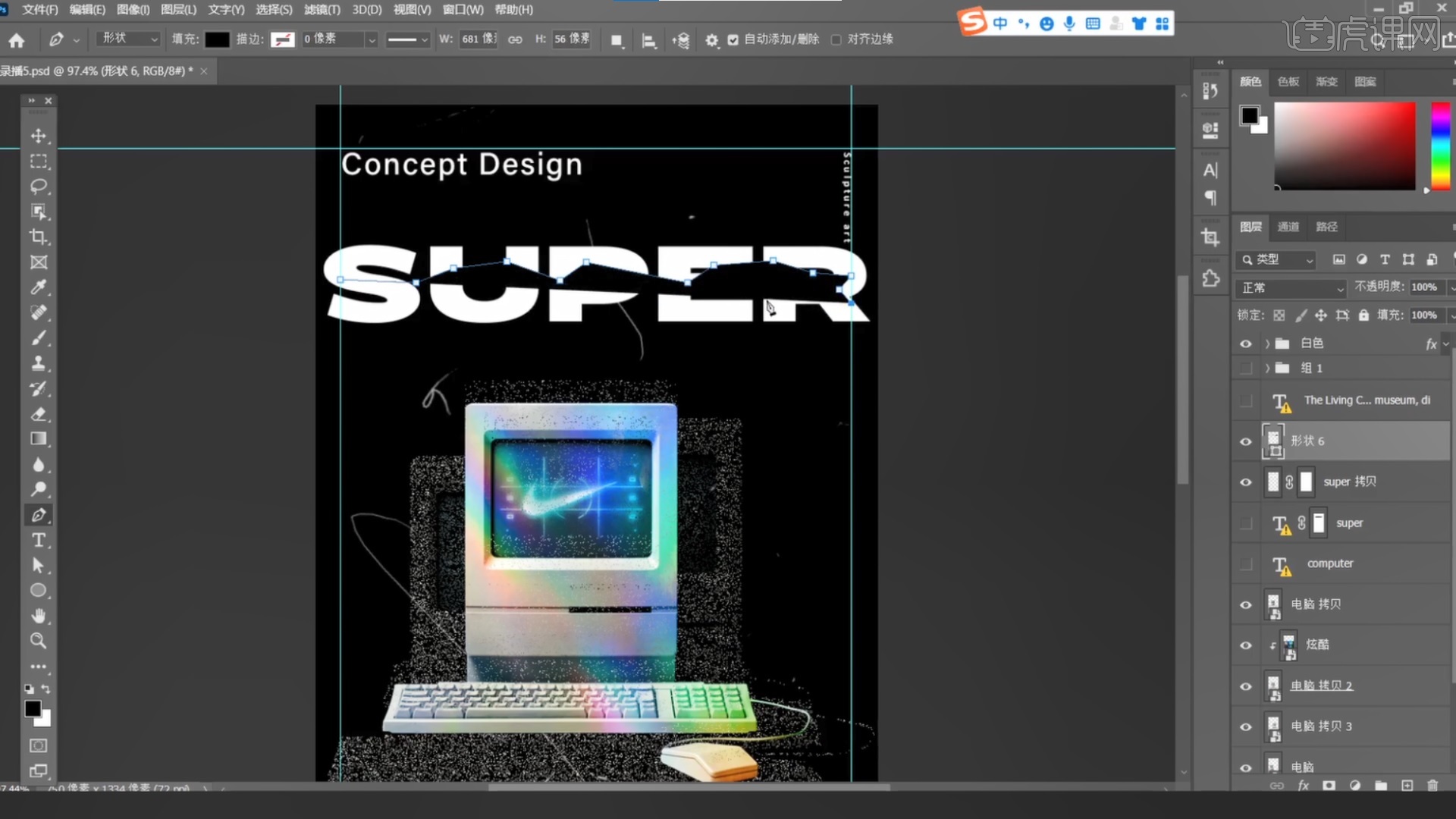 11.快捷键【鼠标左键+Ctrl】选区,输入文本【COMPUTER】,放在选区位置下方,具体如图示。
11.快捷键【鼠标左键+Ctrl】选区,输入文本【COMPUTER】,放在选区位置下方,具体如图示。 12.画一个圆,打开【属性】设置圆的大小和色值,【复制】一个大圆,再【复制】一个更大的圆,具体如图示。
12.画一个圆,打开【属性】设置圆的大小和色值,【复制】一个大圆,再【复制】一个更大的圆,具体如图示。 13.选择【画笔】工具,【硬度】0,在复制的圆分别添加蒙版,再【擦除】一部分圆,具体如图示。
13.选择【画笔】工具,【硬度】0,在复制的圆分别添加蒙版,再【擦除】一部分圆,具体如图示。 14.添加文案,拖入表情素材,调整大小和位置,填充到空白的部分,具体如图示。
14.添加文案,拖入表情素材,调整大小和位置,填充到空白的部分,具体如图示。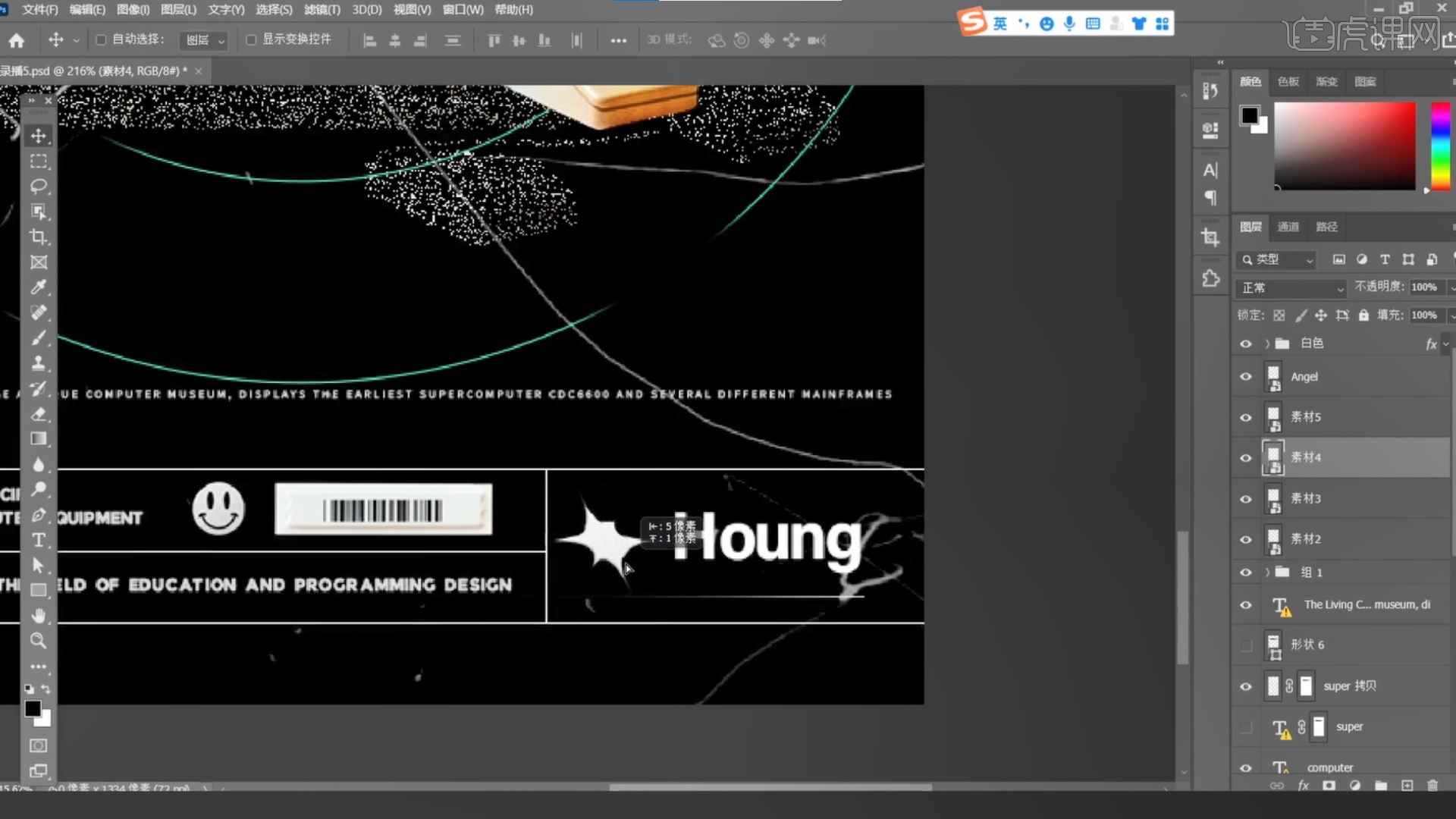 15.拖入在AI软件中制作的文案素材到PS中,打开【渐变编辑器】更改色值,添加【蒙版】,选择【画笔】工具擦除部分圆环,具体如图示。
15.拖入在AI软件中制作的文案素材到PS中,打开【渐变编辑器】更改色值,添加【蒙版】,选择【画笔】工具擦除部分圆环,具体如图示。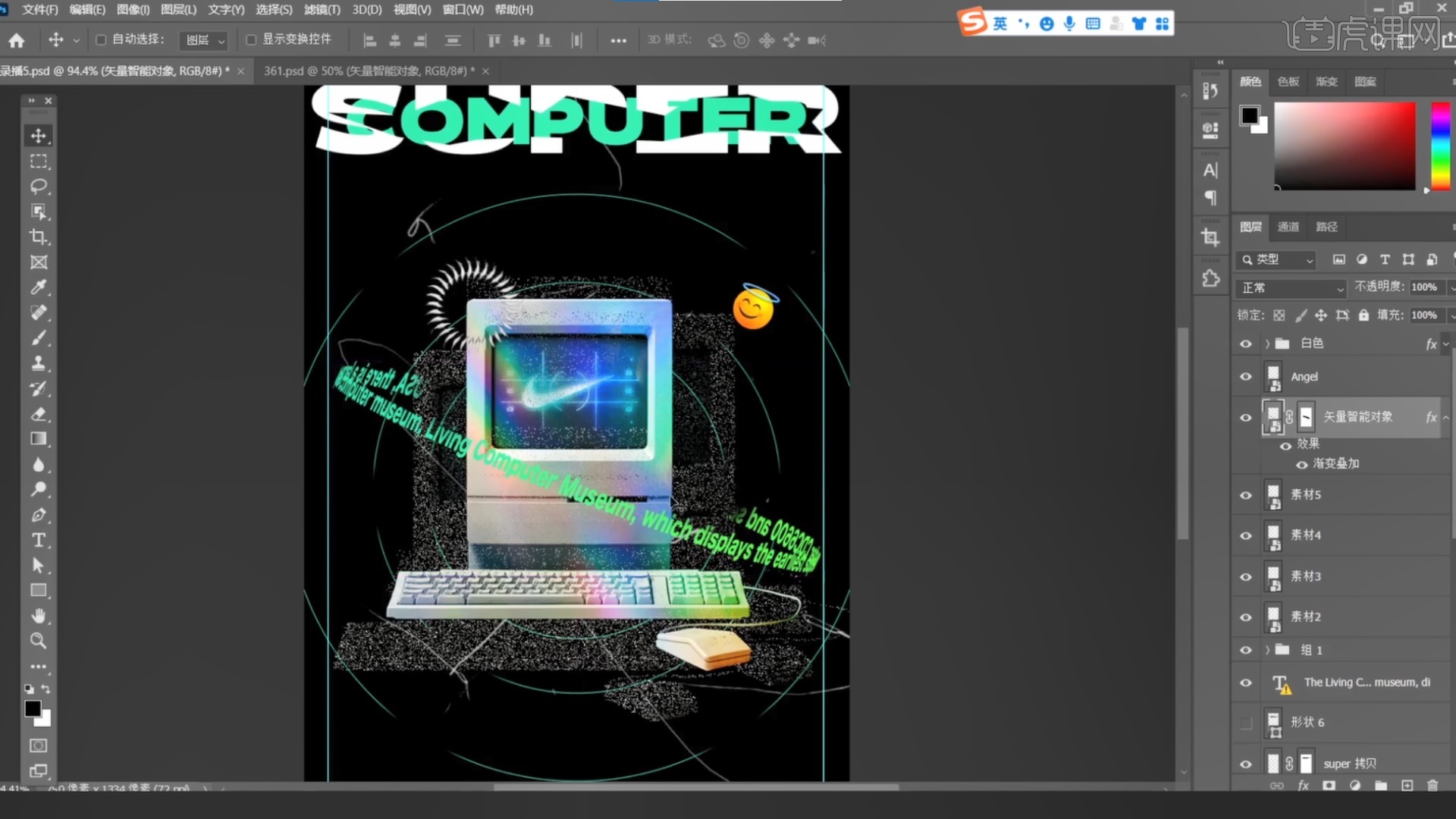 16.画一个圆环,更改【属性】并倾斜方向,【叠加】【浮雕和斜面】效果
16.画一个圆环,更改【属性】并倾斜方向,【叠加】【浮雕和斜面】效果
,然后添加【蒙版】,擦除多余部分,添加素材完善画面,然后【Ctrl+S】保存,具体如图所示。 17.回顾所讲解到的知识点进行总结,难重点同学们可以在下方评论区进行留言,老师会根据你们的问题进行回复。
17.回顾所讲解到的知识点进行总结,难重点同学们可以在下方评论区进行留言,老师会根据你们的问题进行回复。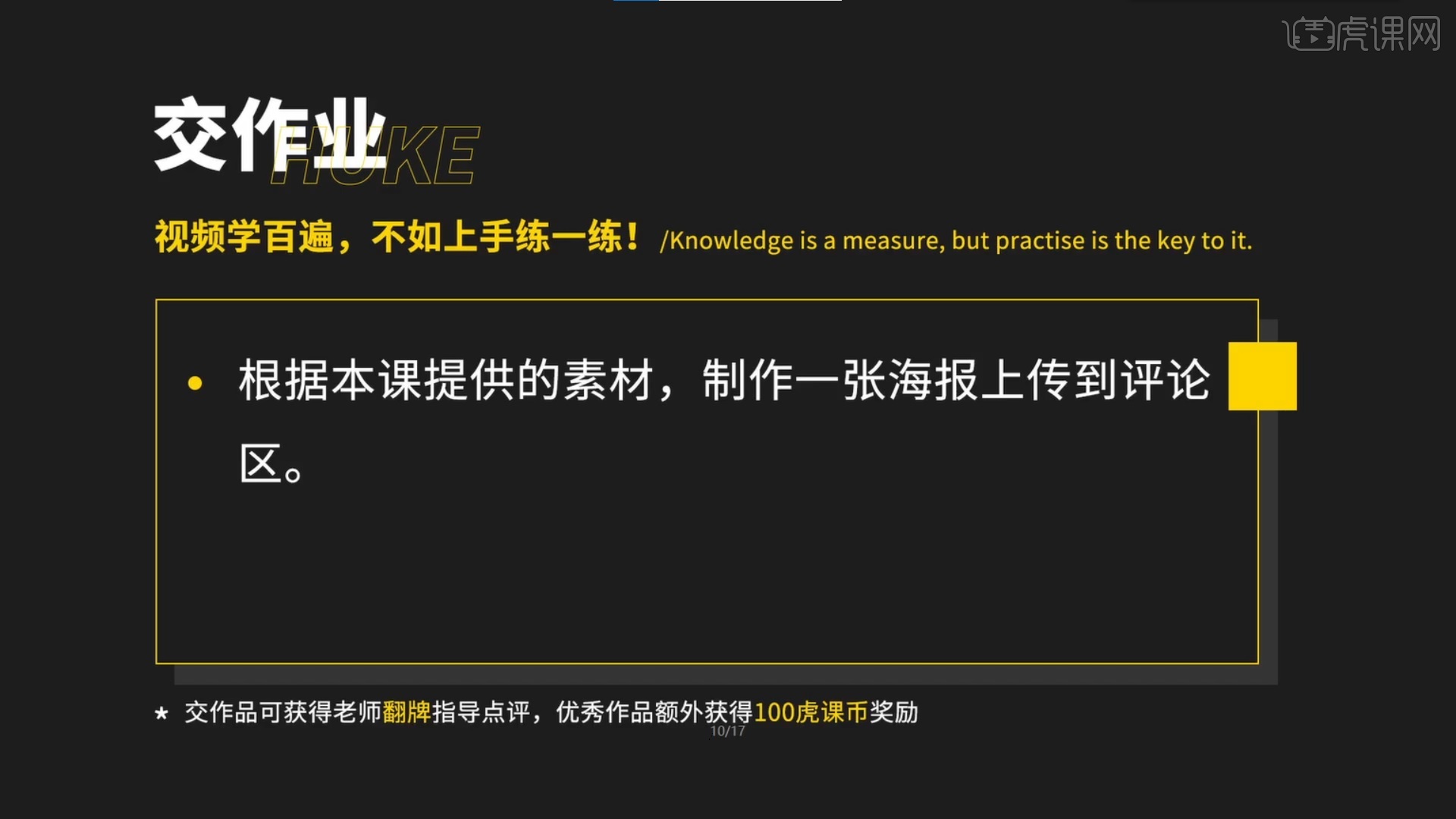 18.最终效果如图示,视频学百遍,不如上手练一练!你学会了吗?
18.最终效果如图示,视频学百遍,不如上手练一练!你学会了吗?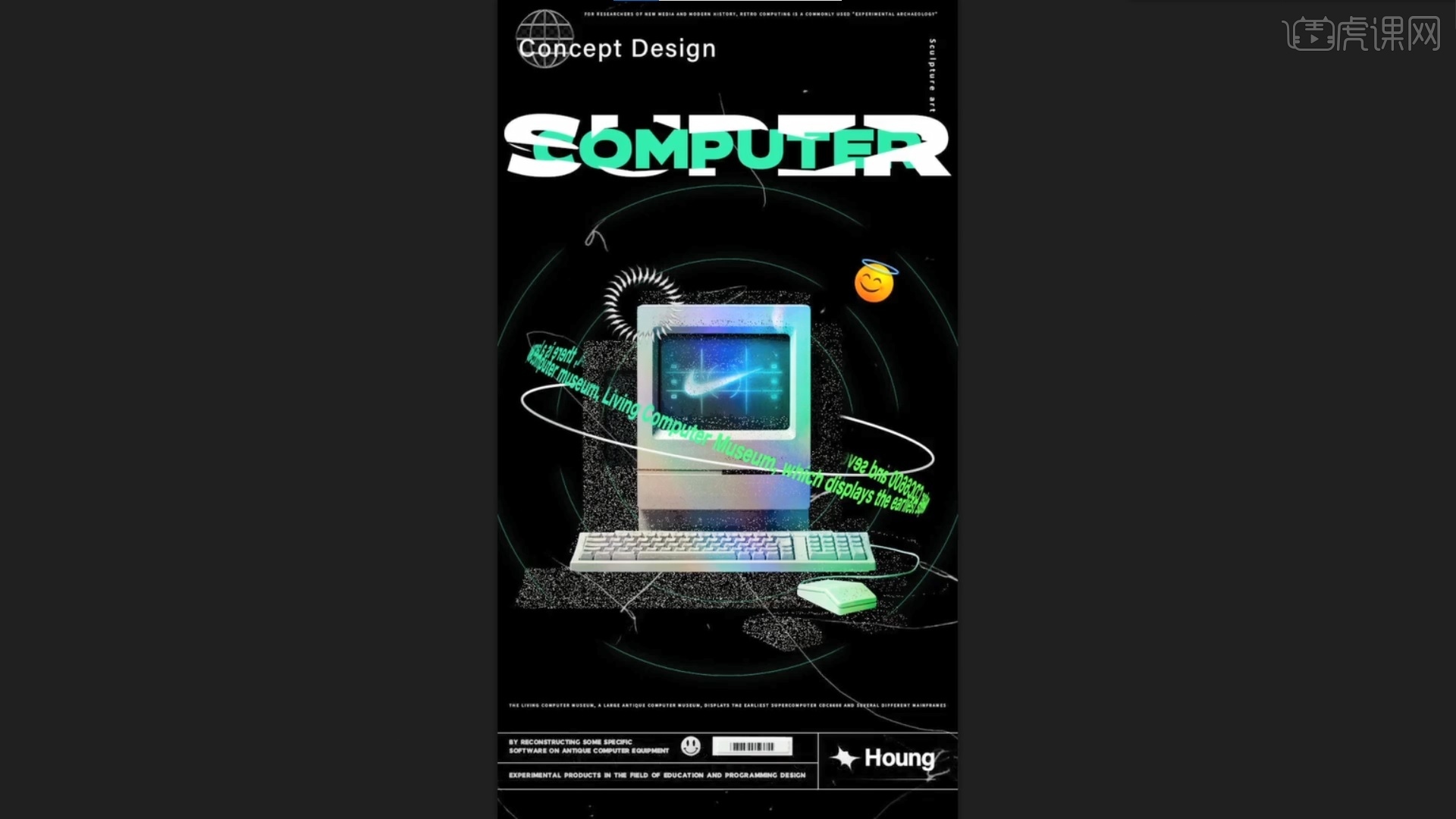
以上就是PS-快速制作复古酸性海报图文教程的全部内容了,你也可以点击下方的视频教程链接查看本节课的视频教程内容,虎课网每天可以免费学一课,千万不要错过哦!